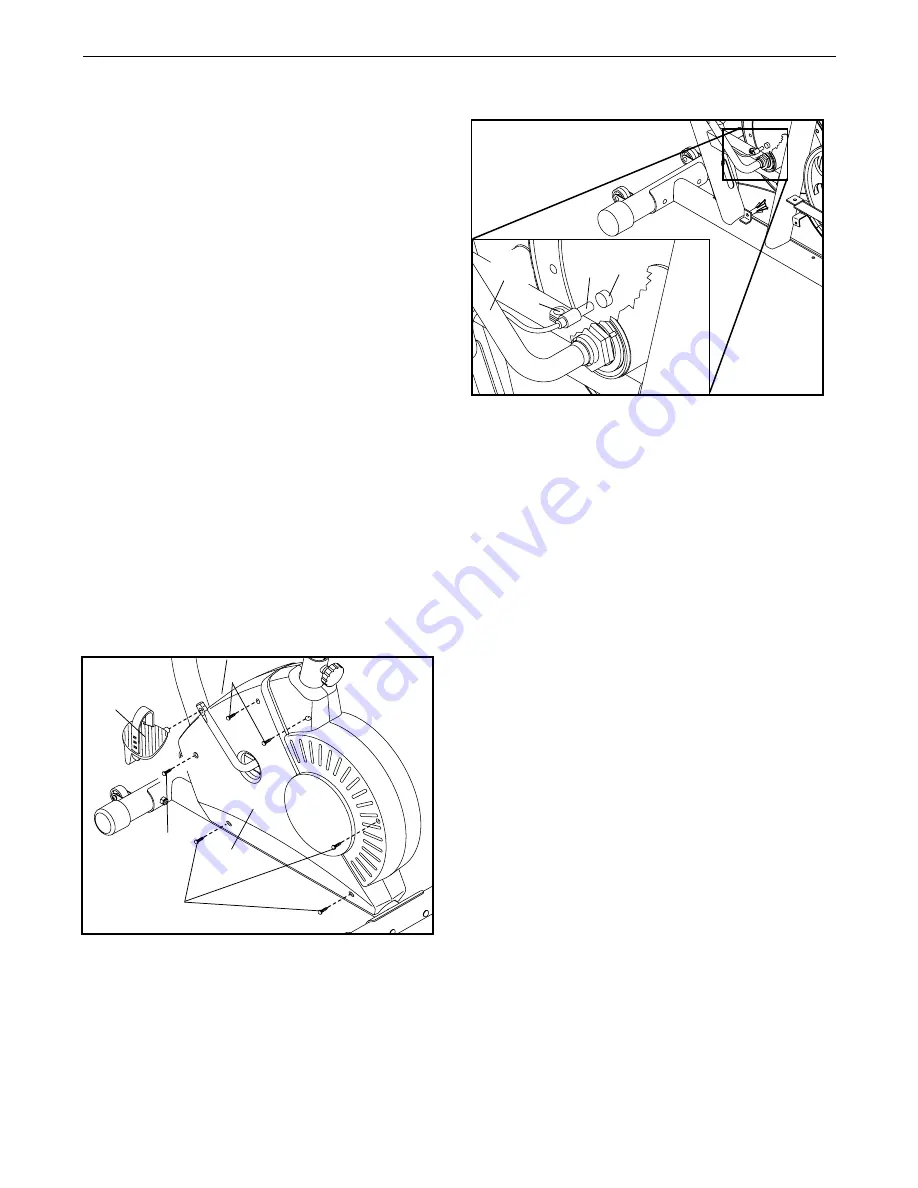
10
Überprüfen Sie alle Einzelteile und ziehen Sie die Teile
regelmäßig nach. Abgenutzte Teile müssen sofort aus-
getauscht werden.
Um das Heimfahrrad zu putzen, verwenden Sie ein
feuchtes Tuch und eine kleine Menge milde Seife.
Wichtig: Um Schaden am Computer zu vermeiden,
halten Sie Flüssigkeiten und direktes Sonnenlicht
vom Computer fern.
DIE BATTERIEN ERSÄTZEN
Wenn das Computer-Display trübe wird, sollten die
Batterien ersetzt werden. Die meisten Computer-
Probleme sind auf niedere Batterien zurückzuführen.
Um die Batterien zu ersetzen, beziehen Sie sich auf
Schritt 5 auf Seite 6 und entfernen den Computer von
der Lenkstange. Dann beziehen Sie sich auf Schritt 4
auf Seite 5 und legen drei Batterien in den Computer
ein. Befestigen Sie wieder den Computer an die
Lenkstange und achten darauf, dass Sie die Drähte
nicht einklemmen.
DAS JUSTIEREN DES MEMBRANENSCHALTERS
Falls der Computer nicht die korrekte Rückinformation
angibt, muss der Membranenschalter justiert werden.
Um den Membranenschalter einzustellen, entfernen
Sie die linke Seitenschutzplatte.
Drehen Sie den Tretkurbel (21) in der gezeigten
Position hält. Mit einem verstellbaren
Schraubenschlüssel drehen Sie das linke Pedal (24)
im Uhrzeigersinn und entfernen es. Dann entfernen
Sie die fünf M4 x 25mm Schrauben (41) und die M4 x
19mm Schraube (49) vom linken Seitenschutzplatte
(17). Nehmen Sie den linken Seitenschutzplatte vor-
sichtig ab.
Dann finden Sie den Membranenschalter (43). Drehen
Sie den Tretkurbel (21) bis der Magnet (38) nach dem
Membranenschalter ausgerichtet ist. Lockern Sie die
M4 x 19mm Schraube (49), aber entfernen sie nicht.
Schieben Sie den Membranenschalter leicht näher an
den Magnet oder weiter weg. Ziehen Sie die Schraube
wieder fest. Drehen Sie die Tretkurbel für einen
Moment. Wiederholen Sie dies bis der Computer die
korrekte Rückinformation angibt. Wenn der Membra-
nenschalter korrekt justiert ist, befestigen Sie wieder
den linken Seitenschutzplatte und das linke Pedal.
WARTUNG UND FEHLERSUCHE
41
49
17
21
38
43
49
41
24
21
Summary of Contents for Pursuit 95
Page 13: ...13 ANMERKUNGEN ...

































